Comment supprimer findflarex.com et ONFIND browser hijacker ?
![]() Écrit par Tomas Meskauskas le
Écrit par Tomas Meskauskas le
Qu'est-ce que findflarex.com ?
Nous avons inspecté findflarex.com et appris qu'il s'agit d'un faux moteur de recherche promu par une extension de navigateur appelée ONFIND. Cette extension fonctionne comme un browser hijacker : il modifie les paramètres d'un navigateur pour promouvoir findflarex.com. Dans l'ensemble, ni findflarex.com ni ONFIND ne sont fiables.
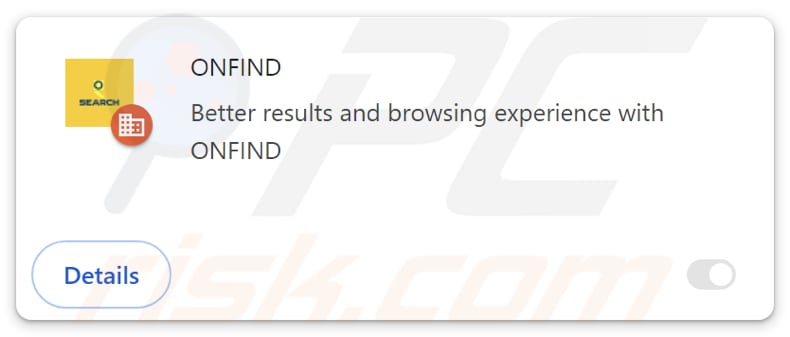
Findlarex.com et ONFIND browser hijacker overview
Findflarex.com est promu par l'extension ONFIND, qui fait de findflarex.com le moteur de recherche par défaut, la page d'accueil et la page du nouvel onglet. Ainsi, lorsqu'un navigateur est détourné par ONFIND, les utilisateurs sont forcés de visiter findflarex.com lorsqu'ils ouvrent un navigateur ou un nouvel onglet et qu'ils saisissent une requête de recherche.
Comme nous l'avons mentionné dans l'introduction, findflarex.com est un faux moteur de recherche. Il ne génère aucun résultat. Lors de la saisie d'une requête de recherche, findflarex.com redirige vers boyu.com.tr - un moteur de recherche douteux. Boyu.com.tr peut inclure des publicités trompeuses et des liens vers des pages web potentiellement malveillantes dans ses résultats de recherche.
L'utilisation de boyu.com.tr peut conduire les utilisateurs à diverses escroqueries, à des sites hébergeant des logiciels publicitaires ou même des logiciels malveillants, ainsi qu'à d'autres pages douteuses. Par conséquent, les utilisateurs ne doivent pas faire confiance à findflarex.com (et boyu.com.tr) et supprimer les pirates de navigateur associés (dans ce cas, ONFIND) dès que possible. Il est important de noter qu'ONFIND active le "Géré par votre organisation" fonctionnalité.
Lorsqu'elle est activée, cette fonction indique qu'une entreprise ou un établissement d'enseignement (ou une autre entité) contrôle les paramètres et les politiques du navigateur. Si un pirate de navigateur comme ONFIND active ce paramètre, cela peut entraîner un accès restreint aux sites web, des atteintes à la vie privée, des redirections vers des sites potentiellement malveillants, une perte de contrôle sur d'autres extensions et d'autres problèmes.
| Nom | ONFIND |
| Type de menace | Pirate de navigateur, redirection, pirate de recherche, barre d'outils, nouvel onglet indésirable |
| Extension(s) de navigateur | ONFIND |
| Fonctionnalité supposée | De meilleurs résultats de recherche et une meilleure expérience de navigation |
| URL promu | findflarex.com |
| Noms de détection (findflarex.com) | N/A (VirusTotal) |
| Noms de détection (installateur) | Microsoft (BrowserModifier:Win32/Shafmia), Liste complète des détections (VirusTotal) |
| Adresse IP du serveur (findflarex.com) | 172.67.180.87 |
| Paramètres des navigateurs concernés | Page d'accueil, URL du nouvel onglet, moteur de recherche par défaut |
| Symptômes | Manipulation des paramètres du navigateur Internet (page d'accueil, moteur de recherche Internet par défaut, paramètres des nouveaux onglets). Les utilisateurs sont contraints de visiter le site web du pirate et d'effectuer des recherches sur Internet à l'aide de leurs moteurs de recherche. |
| Méthodes de distribution | Annonces pop-up trompeuses, installateurs de logiciels gratuits (bundling), faux installateurs de Flash Player. |
| Dommages | Suivi du navigateur Internet (problèmes potentiels de confidentialité), affichage de publicités indésirables, redirections vers des sites Web douteux. |
| Suppression des maliciels (Windows) |
Pour éliminer d'éventuelles infections par des maliciels, analysez votre ordinateur avec un logiciel antivirus légitime. Nos chercheurs en sécurité recommandent d'utiliser Combo Cleaner. |
Les pirates de navigateur en général
La plupart des pirates de navigateur modifient les paramètres des navigateurs web pour promouvoir des adresses douteuses. Ils sont souvent présentés comme des outils utiles mais n'apportent aucune valeur ajoutée (ONFIND est décrit comme un outil permettant d'obtenir de meilleurs résultats et une meilleure expérience de navigation). Parfois, les utilisateurs doivent utiliser des outils de sécurité pour supprimer ces extensions de leur navigateur.
Voici quelques exemples d'extensions conçues pour détourner les navigateurs web GuardGo, color-picker-tab, et Chuck Norris Tab.
Comment ONFIND s'est-il installé sur mon ordinateur ?
En général, les utilisateurs ajoutent par inadvertance des pirates de navigateur lorsqu'ils installent des logiciels gratuits ou douteux. Les pirates de navigateur sont souvent fournis avec ces logiciels. Si les utilisateurs les installent sans modifier les paramètres par défaut, ils acceptent par inadvertance d'ajouter (ou d'installer) des pirates de navigateur.
Les utilisateurs peuvent également voir leur navigateur détourné par le biais de fichiers et d'applications acquis sur des réseaux P2P, des sites web non officiels, des boutiques d'applications tierces et d'autres canaux similaires. L'interaction avec des publicités et des pop-ups sur des sites web douteux (ou des notifications provenant de ces sites) peut également entraîner le piratage du navigateur.
Comment éviter l'installation de pirates de navigateur ?
Veillez à lire les avis et évaluations des utilisateurs avant d'installer un logiciel et ne le téléchargez qu'à partir de sources fiables telles que les sites web officiels ou les magasins d'applications. Lors de l'installation, choisissez les options personnalisées ou avancées pour désélectionner les applications/offres indésirables. Évitez de cliquer sur des liens suspects dans les courriels ou les médias sociaux, et ne faites pas confiance aux publicités et aux pop-ups sur les sites douteux.
En outre, rejetez toujours les demandes d'affichage de notifications provenant de sites suspects, assurez-vous que toutes les applications (y compris le système d'exploitation) sont à jour et utilisez des outils de sécurité fiables. Si votre ordinateur est déjà infecté par ONFIND, nous vous recommandons de lancer une analyse avec Combo Cleaner pour éliminer automatiquement ce pirate de navigateur.
Findflarex.com redirige vers boyu.com.tr (GIF) :
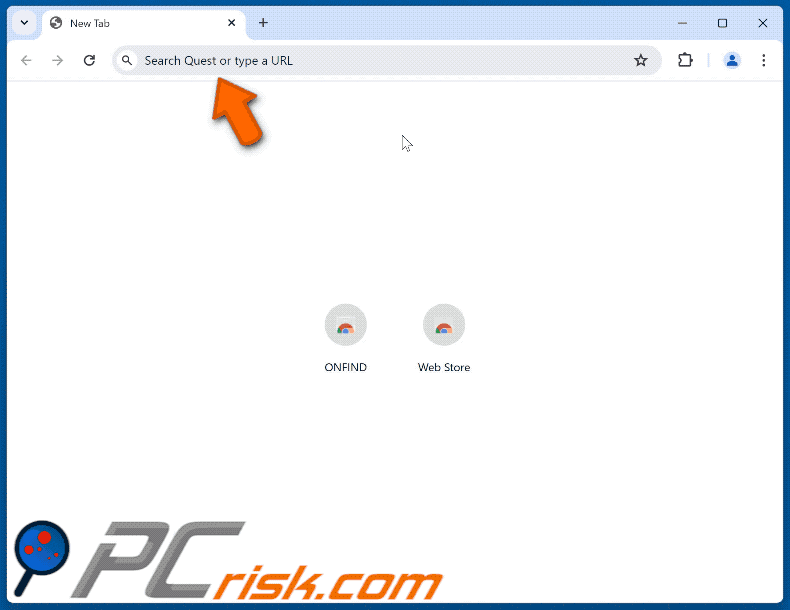
Permissions demandées par ONFIND browser hijacker :
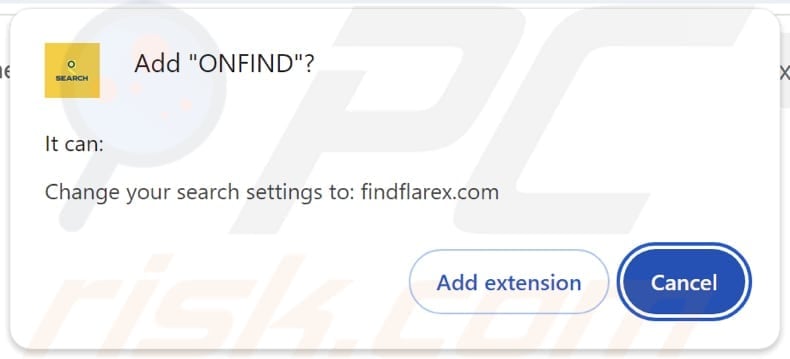
Suppression automatique et instantanée des maliciels :
La suppression manuelle des menaces peut être un processus long et compliqué qui nécessite des compétences informatiques avancées. Combo Cleaner est un outil professionnel de suppression automatique des maliciels qui est recommandé pour se débarrasser de ces derniers. Téléchargez-le en cliquant sur le bouton ci-dessous :
▼ TÉLÉCHARGEZ Combo Cleaner
Le scanneur gratuit vérifie si votre ordinateur est infecté. Pour utiliser le produit complet, vous devez acheter une licence pour Combo Cleaner. 7 jours d’essai limité gratuit disponible. Combo Cleaner est détenu et exploité par Rcs Lt, la société mère de PCRisk. Lire la suite. En téléchargeant n'importe quel logiciel listé sur ce site web vous acceptez notre Politique de Confidentialité et nos Conditions d’Utilisation.
Menu rapide:
- Qu'est-ce que l'ONFIND ?
- ÉTAPE 1. Désinstallez l'application ONFIND à l'aide du Panneau de configuration.
- ETAPE 2. Supprimez le pirate de navigateur ONFIND de Google Chrome.
- ETAPE 3. Supprimez la page d'accueil de findflarex.com et le moteur de recherche par défaut de Mozilla Firefox.
- ETAPE 4. Supprimez la redirection findflarex.com de Safari.
- ÉTAPE 5. Supprimez les plug-ins indésirables de Microsoft Edge.
Suppression du pirate de l'air ONFIND :
Utilisateurs de Windows 10:

Cliquez droite dans le coin gauche en bas de l'écran, sélectionnez le Panneau de Configuration. Dans la fenêtre ouverte choisissez Désinstallez un Programme.
Utilisateurs de Windows 7:

Cliquez Démarrer ("Logo de Windows" dans le coin inférieur gauche de votre bureau), choisissez Panneau de configuration. Trouver Programmes et cliquez Désinstaller un programme.
Utilisateurs de macOS (OSX):

Cliquer Localisateur, dans la fenêtre ouverte sélectionner Applications. Glisser l’application du dossier Applications à la Corbeille (localisé sur votre Dock), ensuite cliquer droite sur l’cône de la Corbeille et sélectionner Vider la Corbeille.
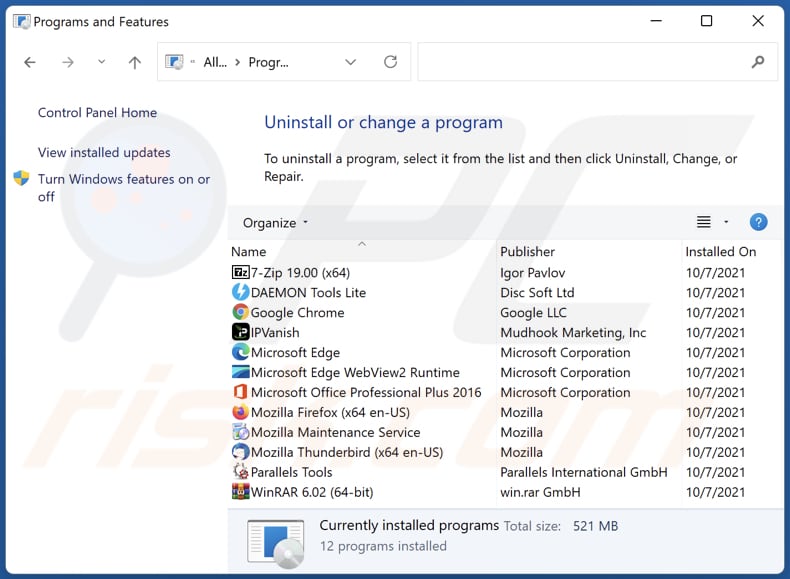
Dans la fenêtre de désinstallation des programmes : recherchez les applications suspectes récemment installées, sélectionnez ces entrées et cliquez sur "Uninstall" ou "Remove".
Après avoir désinstallé les applications potentiellement indésirables (qui provoquent des redirections de navigateur vers le site web findflarex.com), analysez votre ordinateur pour détecter tout composant indésirable restant. Pour analyser votre ordinateur, utilisez le logiciel recommandé de suppression des logiciels malveillants.
Suppression du pirate de l'air ONFIND des navigateurs Internet :
Vidéo montrant comment supprimer les redirections du navigateur :
 Supprimez les extensions malveillantes de Google Chrome :
Supprimez les extensions malveillantes de Google Chrome :
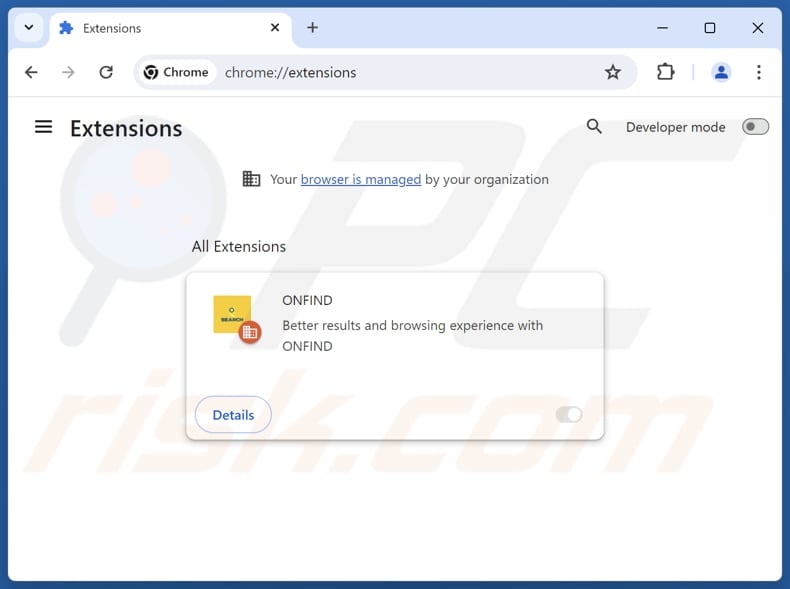
Cliquez sur l'icône du menu Chrome ![]() (dans le coin supérieur droit de Google Chrome), sélectionnez "Extensions" et cliquez sur "Gérer les extensions". Localisez "ONFIND" et d'autres extensions suspectes récemment installées, sélectionnez ces entrées et cliquez sur "Remove".
(dans le coin supérieur droit de Google Chrome), sélectionnez "Extensions" et cliquez sur "Gérer les extensions". Localisez "ONFIND" et d'autres extensions suspectes récemment installées, sélectionnez ces entrées et cliquez sur "Remove".
Modifiez votre page d'accueil :
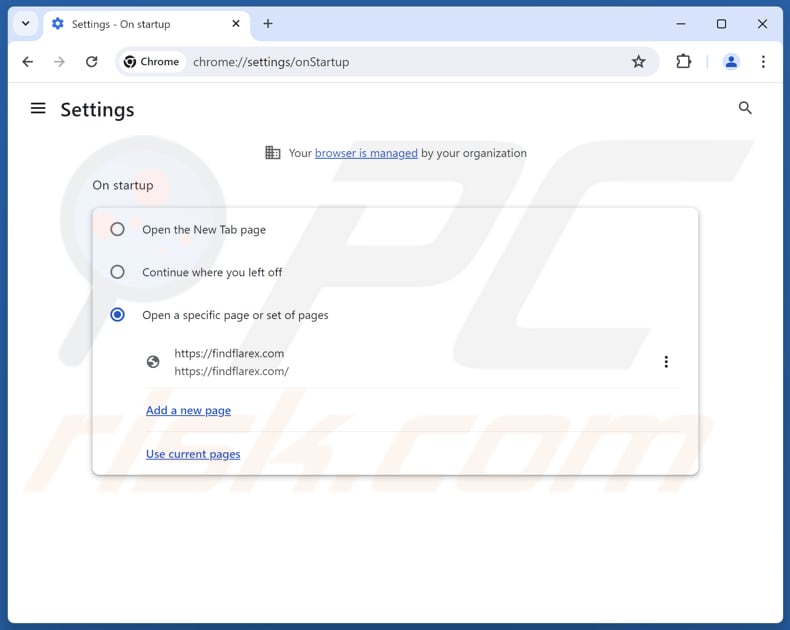
Cliquez sur l'icône du menu Chrome ![]() (dans le coin supérieur droit de Google Chrome), sélectionnez "Paramètres". Dans la section "Au démarrage", désactivez "ONFIND", recherchez une URL de pirate de navigateur (hxxp://www.findflarex.com) sous l'option "Ouvrir une page spécifique ou un ensemble de pages". S'il est présent, cliquez sur l'icône trois points verticaux et sélectionnez "Remove".
(dans le coin supérieur droit de Google Chrome), sélectionnez "Paramètres". Dans la section "Au démarrage", désactivez "ONFIND", recherchez une URL de pirate de navigateur (hxxp://www.findflarex.com) sous l'option "Ouvrir une page spécifique ou un ensemble de pages". S'il est présent, cliquez sur l'icône trois points verticaux et sélectionnez "Remove".
Modifiez votre moteur de recherche par défaut :
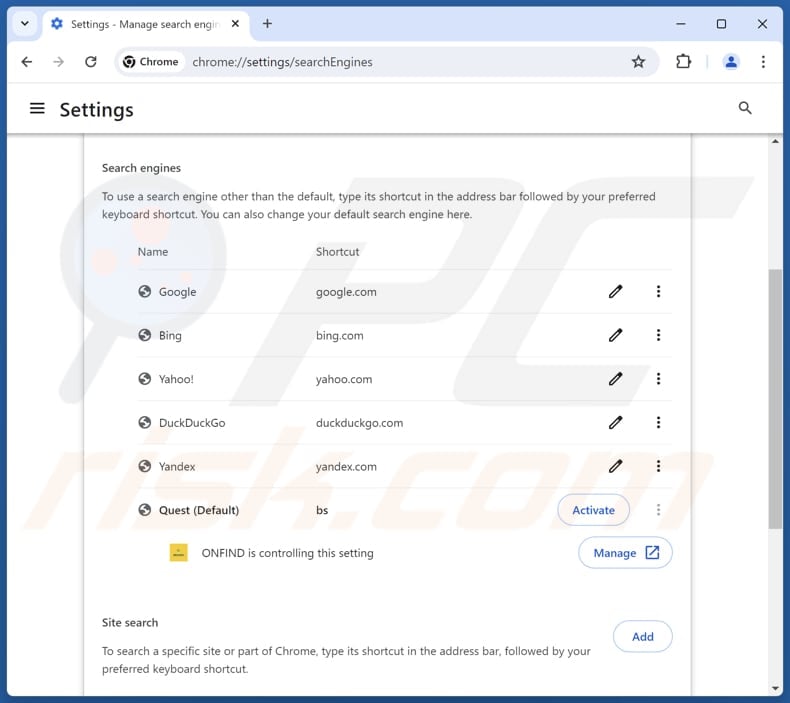
Pour changer de moteur de recherche par défaut dans Google Chrome : Cliquez sur l'icône du menu Chrome ![]() (dans le coin supérieur droit de Google Chrome), sélectionnez "Paramètres", dans la section "Moteurs de recherche", cliquez sur "Gérer les moteurs de recherche...", dans la liste ouverte, recherchez "findflarex.com", une fois localisé, cliquez sur les trois points verticaux près de cette URL et sélectionnez "Supprimer".
(dans le coin supérieur droit de Google Chrome), sélectionnez "Paramètres", dans la section "Moteurs de recherche", cliquez sur "Gérer les moteurs de recherche...", dans la liste ouverte, recherchez "findflarex.com", une fois localisé, cliquez sur les trois points verticaux près de cette URL et sélectionnez "Supprimer".
- Si vous continuez à avoir des problèmes avec les redirections du navigateur et les publicités indésirables - Réinitialisez Google Chrome.
Méthode optionnelle :
Si vous continuez à avoir des problèmes avec le pirate de navigateur onfind, restaurez les paramètres de votre navigateur Google Chrome. Cliquer 'icône du menu Chromel ![]() (dans le coin supérieur droit de Google Chrome) et sélectionner Options. Faire défiler vers le bas de l'écran. Cliquer le lien Avancé… .
(dans le coin supérieur droit de Google Chrome) et sélectionner Options. Faire défiler vers le bas de l'écran. Cliquer le lien Avancé… .

Après avoir fait défiler vers le bas de l'écran, cliquer le bouton Restaurer (Restaurer les paramètres à défaut) .

Dans la fenêtre ouverte, confirmer que vous voulez restaurer les paramètres par défaut de Google Chrome e cliquant le bouton Restaurer.

 Supprimez les extensions malveillantes de Mozilla Firefox :
Supprimez les extensions malveillantes de Mozilla Firefox :
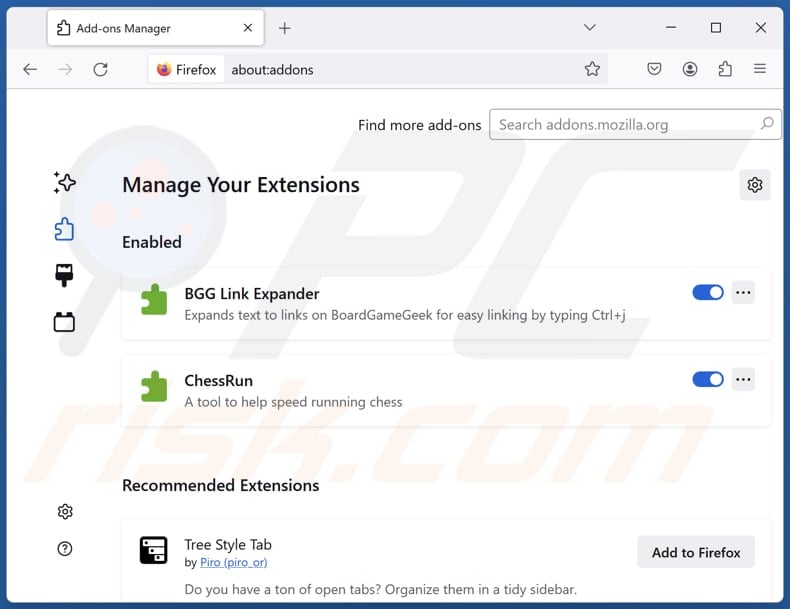
Cliquez sur le menu Firefox ![]() (dans le coin supérieur droit de la fenêtre principale), sélectionnez "Add-ons and themes". Cliquez sur "Extensions", dans la fenêtre ouverte, recherchez "ONFIND", ainsi que toutes les extensions suspectes récemment installées, cliquez sur les trois points, puis cliquez sur "Remove".
(dans le coin supérieur droit de la fenêtre principale), sélectionnez "Add-ons and themes". Cliquez sur "Extensions", dans la fenêtre ouverte, recherchez "ONFIND", ainsi que toutes les extensions suspectes récemment installées, cliquez sur les trois points, puis cliquez sur "Remove".
Modifiez votre page d'accueil :
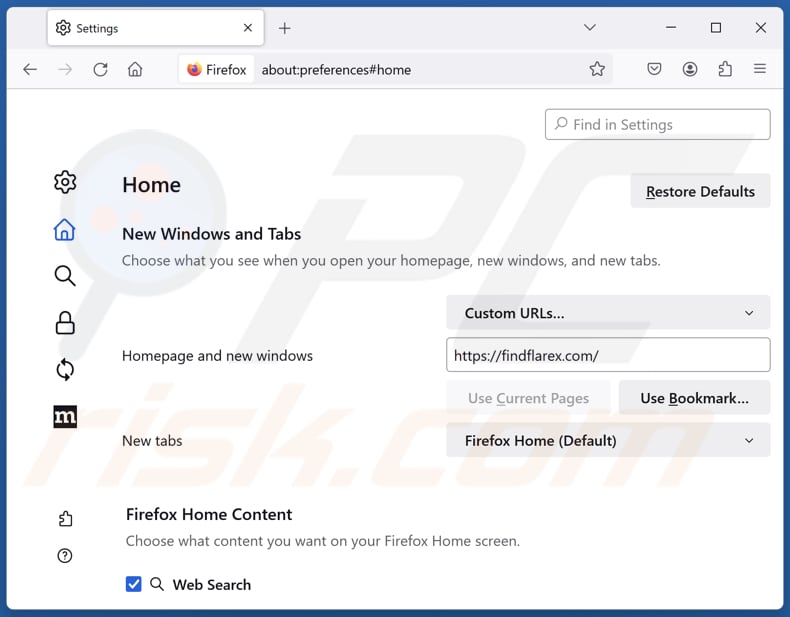
Pour réinitialiser votre page d'accueil, cliquez sur le menu Firefox ![]() (dans le coin supérieur droit de la fenêtre principale), puis sélectionnez "Paramètres", dans la fenêtre ouverte désactivez "ONFIND", supprimez hxxp://findflarex.com et entrez votre domaine préféré, qui s'ouvrira à chaque fois que vous démarrerez Mozilla Firefox.
(dans le coin supérieur droit de la fenêtre principale), puis sélectionnez "Paramètres", dans la fenêtre ouverte désactivez "ONFIND", supprimez hxxp://findflarex.com et entrez votre domaine préféré, qui s'ouvrira à chaque fois que vous démarrerez Mozilla Firefox.
Modifiez votre moteur de recherche par défaut :
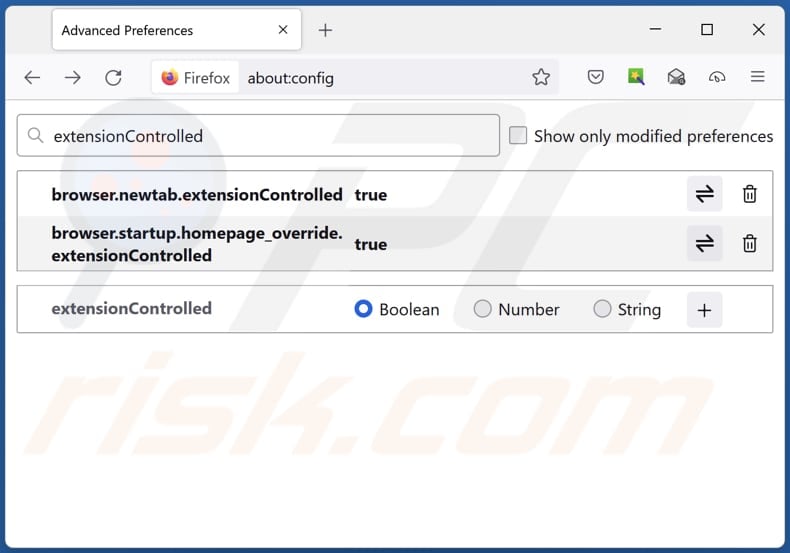
Dans la barre d'adresse URL, tapez "about:config" et appuyez sur Entrée. Cliquez sur "Accepter les risques et continuer".
Dans le filtre de recherche en haut, tapez : "extensionControlled". Définissez les deux résultats à "false" en double-cliquant sur chaque entrée ou en cliquant sur le bouton ![]() bouton.
bouton.
Méthode optionnelle:
Les utilisateurs d'ordinateur qui ont des problèmes avec la suppression des pirate de navigateur onfind peuvent restaurer leurs paramètres de Mozilla Firefox.
Ouvrez Mozilla FireFox, dans le haut à gauche dans la fenêtre principale cliquer sur le menu Firefox, ![]() dans le menu ouvert cliquez sur l'icône Ouvrir le menu d'aide,
dans le menu ouvert cliquez sur l'icône Ouvrir le menu d'aide, ![]()
 Sélectionnez Information de Dépannage.
Sélectionnez Information de Dépannage.

Dans la fenêtre ouverte cliquez sur le bouton Restaurer Firefox.

Dans la fenêtre ouverte, confirmez que vous voulez restaurer les paramètres de Mozilla Firefox à défaut en cliquant sur le bouton Restaurer.

 Supprimer les extensions malicieuses de Safari:
Supprimer les extensions malicieuses de Safari:

Assurez-vous que votre navigateur Safari est actif et cliquer le menu Safari, ensuite sélectionner Préférences...

Dans la fenêtre préférences sélectionner l’onglet Extensions tab. Rechercher toutes extensions suspicieuses récemment installées et désinstaller-les.

Dans la fenêtre préférences sélectionner l’onglet Général assurez-vous que votre d’accueil est configuré à un URL préféré, si elle est déjà altérée par un pirate de navigateur- changez-le.

Dans la fenêtre préférences sélectionner l’onglet Recherche et assurez-vous que votre moteur de recherche Internet est sélectionné.
Méthode optionnelle:
Assurez-vous que votre navigateur Safari est actif et cliquer sur le menu Safari. À partir du menu déroulant sélectionner Supprimer l’historique et les données des sites web...

Dans la fenêtre ouverte sélectionner tout l’historique et cliquer le bouton Supprimer l’historique.

 Supprimer les extensions malveillantes de Microsoft Edge :
Supprimer les extensions malveillantes de Microsoft Edge :

Cliquez sur l'icône du menu Edge ![]() (en haut à droite de Microsoft Edge), sélectionnez "Extensions". Repérez les extensions de navigateur suspectes récemment installées et supprimez-les.
(en haut à droite de Microsoft Edge), sélectionnez "Extensions". Repérez les extensions de navigateur suspectes récemment installées et supprimez-les.
Modifiez votre page d'accueil et les nouveaux paramètres de l'onglet :

Cliquez sur l'icône du menu Edge ![]() (en haut à droite de Microsoft Edge), sélectionnez "Paramètres". Dans la section "Au démarrage", recherchez le nom du pirate de navigateur et cliquez sur "Désactiver".
(en haut à droite de Microsoft Edge), sélectionnez "Paramètres". Dans la section "Au démarrage", recherchez le nom du pirate de navigateur et cliquez sur "Désactiver".
Changez votre moteur de recherche Internet par défaut :

Pour changer votre moteur de recherche par défaut dans Microsoft Edge : Cliquez sur l'icône du menu Edge ![]() (en haut à droite de Microsoft Edge), sélectionnez " Confidentialité et services", faites défiler jusqu'au bas de la page et sélectionnez "Barre d'adresse". Dans la section "Moteur de recherche utilisés dans la barre d'adresse", recherchez le nom du moteur de recherche Internet indésirable, lorsqu'il est localisé, cliquez sur le bouton "Désactiver" situé à côté. Vous pouvez également cliquer sur "Gérer les moteurs de recherche", dans le menu ouvert, chercher le moteur de recherche Internet indésirable. Cliquez sur l'icône du puzzle
(en haut à droite de Microsoft Edge), sélectionnez " Confidentialité et services", faites défiler jusqu'au bas de la page et sélectionnez "Barre d'adresse". Dans la section "Moteur de recherche utilisés dans la barre d'adresse", recherchez le nom du moteur de recherche Internet indésirable, lorsqu'il est localisé, cliquez sur le bouton "Désactiver" situé à côté. Vous pouvez également cliquer sur "Gérer les moteurs de recherche", dans le menu ouvert, chercher le moteur de recherche Internet indésirable. Cliquez sur l'icône du puzzle ![]() à proximité et sélectionnez "Désactiver".
à proximité et sélectionnez "Désactiver".
Méthode optionnelle :
Si vous continuez à avoir des problèmes avec la suppression de pirate de navigateur onfind, réinitialisez les paramètres de votre navigateur Microsoft Edge. Cliquez sur l'icône du menu Edge ![]() (dans le coin supérieur droit de Microsoft Edge) et sélectionnez Paramètres.
(dans le coin supérieur droit de Microsoft Edge) et sélectionnez Paramètres.

Dans le menu des paramètres ouvert, sélectionnez Réinitialiser les paramètres.

Sélectionnez Rétablir la valeur par défaut de tous les paramètres. Dans la fenêtre ouverte, confirmez que vous souhaitez rétablir les paramètres Microsoft Edge à leur valeur par défaut en cliquant sur le bouton Réinitialiser.

- Si cela ne vous a pas aidé, suivez ces instructions alternatives qui expliquent comment réinitialiser le navigateur Microsoft Edge.
Résumé:
 Un pirate de navigateur est un type de logiciel de publicité qui altère les paramètres du navigateur Internet de l’utilisateur en changeant la page d’accueil et le moteur de recherche Internet par défaut de l’utilisateur pour certains site web indésirables. Habituellement ce type de logiciel de publicité infiltre le système d’exploitation de l’utilisateur à travers les téléchargements de logiciels gratuits. Si votre téléchargement est géré par un téléchargement client soyez sûr de décliner l’installation de plug-ins et de barres d’outils de navigateur publicisés qui cherche à changer votre page d’accueil et votre moteur de recherche Internet par défaut.
Un pirate de navigateur est un type de logiciel de publicité qui altère les paramètres du navigateur Internet de l’utilisateur en changeant la page d’accueil et le moteur de recherche Internet par défaut de l’utilisateur pour certains site web indésirables. Habituellement ce type de logiciel de publicité infiltre le système d’exploitation de l’utilisateur à travers les téléchargements de logiciels gratuits. Si votre téléchargement est géré par un téléchargement client soyez sûr de décliner l’installation de plug-ins et de barres d’outils de navigateur publicisés qui cherche à changer votre page d’accueil et votre moteur de recherche Internet par défaut.
Aide pour la suppression:
Si vous éprouvez des problèmes tandis que vous essayez de supprimer pirate de navigateur onfind de votre ordinateur, s'il vous plaît demander de l'aide dans notre forum de suppression de logiciels malveillants.
Publier un commentaire:
Si vous avez de l'information additionnelle sur pirate de navigateur onfind ou sa suppression s'il vous plaît partagez vos connaissances dans la section commentaires ci-dessous.
Source: https://www.pcrisk.com/removal-guides/30085-findflarex-com-redirect
Foire aux questions (FAQ)
Quel est l'objectif du forçage des utilisateurs à visiter le site web findflarex.com ?
En forçant les utilisateurs à visiter le faux moteur de recherche, ses créateurs visent à augmenter le trafic, ce qui à son tour peut conduire à une augmentation des revenus grâce à diverses méthodes de monétisation.
La visite de findflarex.com constitue-t-elle une menace pour ma vie privée ?
Les faux moteurs de recherche sont souvent conçus pour recueillir des données sur les utilisateurs, suivre leurs habitudes de navigation et éventuellement diffuser des contenus ou des publicités malveillants. Leur utilisation ou leur consultation peut donc constituer une menace pour la vie privée.
Comment un pirate de navigateur s'est-il infiltré dans mon ordinateur ?
Généralement, ces extensions s'infiltrent dans les navigateurs par le biais de logiciels groupés, d'applications téléchargées à partir de réseaux P2P, de sites non officiels, de boutiques d'applications tierces, de notifications provenant de sites web non fiables, de publicités trompeuses et d'autres canaux similaires.
Combo Cleaner m'aidera-t-il à supprimer le pirate de l'air ONFIND ?
Combo Cleaner effectue des analyses approfondies et éradique les pirates de navigateur et autres applications indésirables. Il est important de noter que la suppression manuelle n'est pas infaillible, en particulier dans les cas où plusieurs pirates de navigateur coexistent et se réinstallent les uns les autres. Dans ce cas, il est impératif de les supprimer tous simultanément.
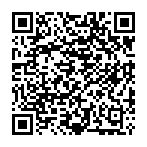
▼ Montrer la discussion